Utilizzo di tabelle in HANA DB
SAP HANA è un database in memoria che supporta tutte le funzionalità di un database convenzionale. È possibile eseguire tutte le istruzioni DDL, DML e DCL sugli oggetti di database. Gli utenti possono creare nuove tabelle, viste, funzioni, trigger e tutte le altre funzioni di database utilizzando il front-end di HANA Studio.
È possibile accedere alle tabelle nel database HANA da HANA Studio nella scheda Catalogo in Schemi. È possibile creare nuove tabelle utilizzando i due metodi seguenti:
- Utilizzo dell'editor SQL
- Utilizzo dell'opzione GUI
Tutti gli oggetti del database - tabelle, viste e altri oggetti possono essere utilizzati per progettare un universo - livello base dati e successivamente per pubblicare il livello aziendale nel repository BO per i report BI.
Come accedere all'editor SQL?
In SAP HANA Studio, apri l'editor SQL selezionando il nome dello schema e fai clic sull'opzione cerchiata nella schermata seguente. È possibile eseguire tutte le query SQL nell'editor SQL, necessarie per eseguire le funzioni di database convenzionali. È possibile creare nuove tabelle, viste scrivendo il comando CREATE nella finestra dell'editor o fare clic con il pulsante destro del mouse sul nome dello schema e scrivere il seguente script Crea.

Di seguito è riportato il comando Crea tabella SQL che può essere utilizzato per creare una tabella di colonne nel database HANA.
Create column Table Sample1 (
Cust_ID INTEGER,
Cust_NAME VARCHAR(10),
PRIMARY KEY (Cust_ID)
);
Per inserire i dati, eseguire l'istruzione Insert nell'editor SQL. "Sample" è il nome della tabella.
Insert into Sample Values (101,'Jon');
Insert into Sample Values (201,'Tina');
Insert into Sample Values (301,'Jacob');Una volta immessi i dati, è possibile visualizzare i dati in questa tabella basata su righe andando all'opzione Anteprima dati. Per visualizzare i dati, fare clic con il pulsante destro del mouse sul nome della tabella → Apri anteprima dati.

Tutti gli oggetti del database nel sistema SAP HANA vengono mantenuti nella cartella CATALOG in HANA Studio. Di seguito sono riportate le funzionalità chiave del sistema di database SAP HANA:
È possibile utilizzare database in memoria ad alte prestazioni per l'elaborazione di transazioni e analisi complesse. È possibile gestire grandi volumi di database in contenitori di database multi-tenant.
Il sistema SAP HANA combina l'elaborazione OLAP e OLTP in un unico database in memoria. Rimuove i colli di bottiglia del disco, offrendo prestazioni rivoluzionarie.
Utilizzando il componente database in memoria di SAP HANA, è possibile eseguire query analitiche avanzate, di natura complessa con transazioni ad alta velocità per ottenere risposte corrette e aggiornate in una frazione di secondo.
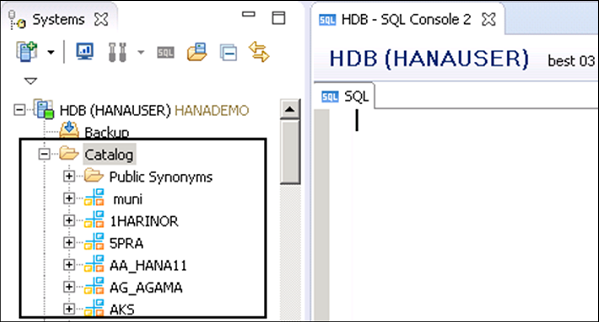
Tutti gli oggetti bidimensionali esistono negli schemi nel database HANA. Gli schemi vengono visualizzati nella cartella Catalogo in HANA Studio. Quando espandi uno schema, puoi vedere diversi oggetti relazionali: funzioni, indici, viste e sinonimi al suo interno.

Se apri il cockpit SAP HANA utilizzando il seguente link, puoi vedere diverse funzioni del database nel sistema HANA: https://best:4303/sap/hana/admin/cockpit
Come creare una vista in HANA DB?
Per creare una vista in una tabella, scrivi la seguente istruzione SQL.
crea la vista nome_vista come
select ARTICLE_ID,ARTICLE_LABEL,CATEGORY,SALE_PRICE
from "AA_HANA11"."ARTICLE_LOOKUP";
Eliminazione di una vista
Puoi rilasciare una vista usando il comando Drop, come se rilasciassimo una tabella.
Drop view "AA_HANA11"."DEMO_TEST";